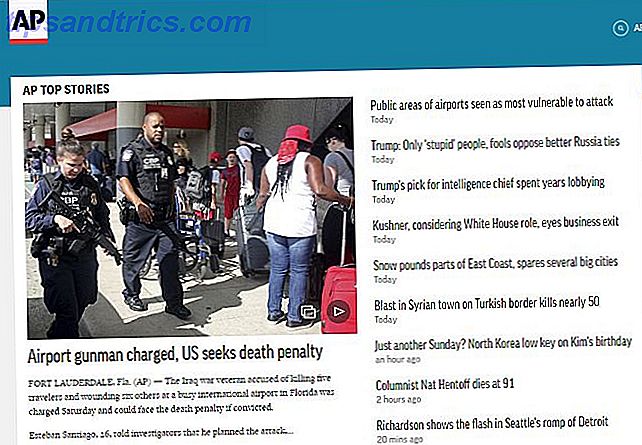Αχ, κασέτες VHS. Θυμάστε τους; Οχι? Λοιπόν, είσαι προφανώς νεώτερος από μένα.
Ποια διασκέδαση χάσατε. Κτυπώντας την αγαπημένη σας τηλεοπτική εκπομπή μόνο για να κλείσει η ηχογράφηση λίγα λεπτά πριν από το δραματικό συμπέρασμα, περιμένοντας μια αιωνιότητα για να γυρίσετε μια κασέτα και παρακαλώντας την αθωότητα στο Blockbuster όταν το video player σας μασήσει την τελευταία σας ενοικίαση.
Οι περισσότερες οικογένειες εξακολουθούν να έχουν μερικές ταινίες VHS που βρίσκονται γύρω. Ίσως έχετε τουλάχιστον μία ηχογράφηση του Home Alone και, το πιο σημαντικό, πιθανώς ώρες αναντικατάστατου οικογενειακού footage.
Ευτυχώς, είναι δυνατό να ψηφιοποιηθούν αυτές οι παλιές ταινίες VHS, ώστε να μπορείτε να διατηρήσετε (και να απολαύσετε) το περιεχόμενο για τα επόμενα χρόνια. Συνεχίστε να διαβάζετε για να μάθετε πώς είναι δυνατόν.
Τι χρειάζεστε
Κάθε λύση απαιτεί μια πολύ συγκεκριμένη συσκευή: μια βιντεοκάμερα (VCR).
Ναι, γνωρίζω ότι η τεχνολογία είναι δεκαετίες, αλλά είναι ο μόνος εύκολος τρόπος για να διαβάσετε το περιεχόμενο των κασετών σας.
Ευτυχώς, και κάπως εκπληκτικά, μπορείτε ακόμα να αγοράσετε ένα VCR στο Amazon. Ανάλογα με το μοντέλο που επιλέγετε, ένα VCR μπορεί να σας επαναφέρει οτιδήποτε από $ 45 έως $ 200. Ακόμα και τα $ 45 φαίνεται απότομα για μια τεχνολογία που έκανε το ντεμπούτο στα μέσα της δεκαετίας του 1960, αλλά αν είστε ανένδοτοι θέλετε να ανακτήσετε το πλάνο σας, θα πρέπει απλώς να καταπιείτε το κόστος.
Sony SLV-779HF VHS VCR Hi-Fi VHS Sony VCR VCR VCR SLV-779HF Αγοράστε τώρα στο Amazon
Θα χρειαστείτε επίσης έναν τρόπο σύνδεσης του βίντεο με τον υπολογιστή σας. Για αυτό, πρέπει να πάρετε ένα αναλογικό μετατροπέα . Οι μετατροπείς έχουν συνήθως ένα βύσμα USB στο ένα άκρο και καλώδια βίντεο / RCA Επεξήγηση καλωδίων βίντεο: Διαφορά μεταξύ VGA, DVI και HDMI θύρες Καλώδια βίντεο Επεξήγηση: Διαφορά ανάμεσα στις θύρες VGA, DVI και HDMI Υπάρχουν τόσα πολλά καλώδια βίντεο εκεί έξω και μπορεί να μπερδευτεί. VGA, DVI, HDMI, DisplayPort - ποια είναι η διαφορά και γιατί έχουν σημασία; Διαβάστε περισσότερα από την άλλη. Τα μοντέλα τιμολόγησης περιλαμβάνουν επίσης έναν προσαρμογέα SCART.
Και πάλι, ελέγξτε το Amazon για να δείτε τι είναι διαθέσιμο. Μπορείτε να πάρετε κάποια μοντέλα για μόλις $ 12, αλλά η ποιότητα μπορεί να είναι αναξιόπιστη. Αντ 'αυτού, στοχεύστε σε ένα προϊόν μεσαίας εμβέλειας όπως το Elgato Video Capture ή το Diamond VC500.
Καταγραφή βίντεο Elgato, Καταγραφή αναλογικού βίντεο για Mac ή PC, iPad και iPhone, άσπρη καταγραφή βίντεο Elgato, Καταγραφή αναλογικών βίντεο για Mac ή PC, iPad και iPhone, λευκό Αγοράστε τώρα στο Amazon $ 82.98
Ετοιμάζομαι
Εντάξει, έχετε παραλάβει τις παραγγελίες σας και εσείς κοιτάζετε με ακρίβεια ένα σωρό τεχνολογίας που θα έμοιαζε περισσότερο στο σπίτι σε ένα μουσείο παρά στο σαλόνι σας. Και τώρα τι?
Πρέπει να συνδέσετε το βίντεο με τον υπολογιστή σας χρησιμοποιώντας τον αναλογικό μετατροπέα. Συνδέστε το άκρο USB του μετατροπέα στον φορητό υπολογιστή των Windows και συνδέστε το άλλο άκρο στο VCR σας. Βεβαιωθείτε ότι συντονίζετε το χρώμα των τριών θυρών: το κόκκινο και το λευκό είναι ήχος, το κίτρινο είναι για βίντεο. Χρησιμοποιήστε τα καλώδια RCA ή τον προσαρμογέα SCART, όχι και τα δύο.

Οι περισσότεροι αναλογικοί μετατροπείς έρχονται με δικό τους λογισμικό. Συνήθως, είναι πολύ βασικό και δεν κάνει τίποτα περισσότερο από την καταγραφή της παραγωγής του VCR.
Εάν είστε ευχαριστημένοι με αυτό, το μόνο που χρειάζεται να κάνετε είναι να ακολουθήσετε τις οδηγίες στην οθόνη του λογισμικού και να το αφήσετε να το κάνει. Θυμηθείτε, θα πρέπει να παίξετε ολόκληρο το βίντεο για το λογισμικό για να καταγράψετε το βίντεο.
Εάν θέλετε μια πιο πλούσια σε χαρακτηριστικά εμπειρία που θα σας επιτρέψει να επεξεργαστείτε, να τροποποιήσετε και να μορφοποιήσετε το βίντεο που έχετε τραβήξει, και έτσι να το φανείτε πολύ καλύτερο από το αρχικό υλικό, συνεχίστε να διαβάζετε. Υπάρχει άφθονο λογισμικό τρίτων κατασκευαστών που λειτουργεί με αναλογικούς μετατροπείς.
Λογισμικό τρίτου μέρους
Ελέγξτε αυτά τα εργαλεία λήψης VHS άλλων κατασκευαστών.
1. Golden βίντεο VHS σε DVD μετατροπέα
Το Golden Video VHS σε DVD Converter είναι μια αυτόνομη εφαρμογή που μπορεί είτε να αποθηκεύσει την ταινία VHS ως αρχείο στον υπολογιστή σας είτε να γράψει τα footage απευθείας σε ένα DVD. Εάν θέλετε να αποθηκεύσετε το αρχείο στον υπολογιστή σας, μπορείτε είτε να χρησιμοποιήσετε τη μορφή AVI ή MPEG.

Χαρακτηριστικό χαρακτηριστικό του είναι ο Οδηγός αποκατάστασης βίντεο . Έχει σχεδιαστεί για να προσθέτει ζωντάνια και χρώματα σε βίντεο που είναι φθαρμένα, ξεθωριασμένα και γενικά χρονολογούνται. Ο οδηγός σας καθοδηγεί σε όλη τη διαδικασία - δεν χρειάζεστε εξειδικευμένες γνώσεις.
Η εφαρμογή έχει επίσης χρήσιμες πρόσθετες δυνατότητες όπως η δυνατότητα να μοιραστείτε το βίντεο σας απευθείας στο YouTube Όλα όσα πρέπει να ξέρετε για τη μεταφόρτωση βίντεο στο YouTube Όλα όσα πρέπει να ξέρετε για τη μεταφόρτωση βίντεο στο YouTube Επί του παρόντος, υπάρχουν τρεις τρόποι να ανεβάσετε βίντεο στο YouTube. Ακολουθεί μια λεπτομερής ματιά στον τρόπο χρήσης του υπολογιστή, του τηλεφώνου ή της κονσόλας παιχνιδιών. Διαβάστε περισσότερα ή μεταφορτώστε το στο σύννεφο.
Κατεβάστε: Golden Video VHS σε DVD Μετατροπέας ($ 17.49)
2. VirtualDub
Εάν προτιμάτε μια ελεύθερη επιλογή, δοκιμάστε το VirtualDub. Η εφαρμογή ανοιχτού κώδικα είναι διαθέσιμη στο SourceForge. Δεν έχει την ίδια δύναμη επεξεργασίας με μια εξειδικευμένη εφαρμογή όπως το Adobe Premiere, αλλά λειτουργεί γρήγορα και είναι ελαφρύ για τους πόρους του συστήματος.

Το μεγαλύτερο σημείο πώλησης είναι το σύνολο φίλτρων τρίτου μέρους. Υπάρχουν εκατοντάδες για να διαλέξετε, όλα τα οποία μπορούν να λειτουργήσουν για να βελτιώσουν την έξοδο βίντεο σας 10 Απλές συμβουλές για να κάνετε τα βίντεο στο σπίτι Look Professional 10 απλές συμβουλές για να κάνουν τα βίντεο στο σπίτι Look Professional Καθώς οι κινητές τηλεφωνικές μηχανές έχουν πάρει προοδευτικά καλύτερα, για την εγγραφή βίντεο εν κινήσει. Ακολουθούν 10 συμβουλές για να φτιάξετε τα βίντεό σας επαγγελματικά. Διαβάστε περισσότερα .
Προειδοποίηση: Σε αυτήν την εφαρμογή δεν υπάρχει η τεκμηρίωση και η υποστήριξη πληρωμένων λύσεων. Θα πρέπει να περάσετε από μια απότομη καμπύλη μάθησης.
Λήψη: VirtualDub (δωρεάν)
3. AVS Video Editor
Το AVS Video Editor είναι το πιο ακριβό από τα τρία, αλλά είναι και το πιο εύκολο στη χρήση. Η πλήρης εφαρμογή θα σας επαναφέρει $ 39 για ένα έτος ή $ 59 για μια άδεια χρήσης.

Η εφαρμογή υποστηρίζει πολλά τηλεοπτικά πρότυπα, συμπεριλαμβανομένων των NTSC, PAL και SECAM, και μπορεί να αποθηκεύσει την έξοδο είτε ως XviD (MPEG4) είτε ως DVD (MPEG2).
AVS Video Editor είναι επίσης ένας μεγάλος επεξεργαστής γενικού σκοπού βίντεο Οι καλύτεροι δωρεάν επεξεργαστές βίντεο για τα Windows Οι καλύτεροι δωρεάν επεξεργαστές βίντεο για Windows Ο καθένας παίρνει βίντεο αυτές τις μέρες. Ωστόσο, οι ισχυροί δωρεάν συντάκτες βίντεο παραμένουν σπάνιοι. Παρουσιάζουμε τους απόλυτους καλύτερους δωρεάν επεξεργαστές βίντεο διαθέσιμους για Windows. Διαβάστε περισσότερα . Μπορείτε να επεξεργαστείτε αρχεία AVI HD, WMV HD, TOD, AVCHD, MOD και MTS / M2TS, να προσθέσετε περισσότερα από 300 εφέ βίντεο και μεταβάσεις και να εισαγάγετε τα δικά σας μενού, ήχου, σχόλια κειμένου και υπότιτλους.
Λήψη: AVS Video Editor ($ 39 / έτος ή $ 59 μία φορά)
Η Lazy (και Φτηνές) Προσέγγιση
Μήπως όλα αυτά ακούγονται σαν υπερβολική προσπάθεια και κόστος; Μετά από όλα, αν θέλετε μόνο να μετατρέψετε ένα ζευγάρι βίντεο στο σπίτι, ξοδεύοντας περισσότερα από $ 100 στην απαραίτητη τεχνολογία είναι πιθανώς λίγο υπερβολικά.
Ευτυχώς, ορισμένες εταιρείες κάνουν όλη τη δουλειά για εσάς. Η Costco και η Walmart παρέχουν την υπηρεσία στα μεγαλύτερα καταστήματα τους. Απλά δώστε τους την ταινία και επιστρέψτε λίγες ώρες αργότερα για να πάρετε ένα αντίγραφο DVD. Η υπηρεσία κανονικά κοστίζει περίπου 25 δολάρια ανά ταινία.
Το τοπικό κατάστημα εφοδιασμού με ηλεκτρονικό υπολογιστή μπορεί επίσης να σας βοηθήσει. Βεβαιωθείτε ότι έχετε καλέσει εκ των προτέρων, ώστε να μην χάσετε το χρόνο σας.
Προφανώς, η χρήση ενός καταστήματος είναι μια προσέγγιση που είναι πιο πρακτική. Δεν θα έχετε τη δυνατότητα να ελέγχετε τη μορφή ή την ποιότητα. Και θέλετε πραγματικά ακόμα περισσότερα DVD; Με την ανάπτυξη υπηρεσιών όπως η Netflix 10 υπηρεσίες εξειδικευμένης ροής για όσους μισούν Netflix 10 υπηρεσίες εξειδικευμένης ροής για όσους μισούν Netflix Mainstream υπηρεσίες συνεχούς ροής μεταφέρουν κύριο περιεχόμενο. Τι μπορείτε να κάνετε αν θέλετε να παρακολουθήσετε κάτι λιγότερο συμβατικό; Είστε καλύτερο να ελέγξετε έξω αυτές τις εναλλακτικές υπηρεσίες streaming γεμάτες με περιεχόμενο εξειδικευμένες. Διαβάστε περισσότερα, είναι εύκολο να υποστηρίξετε ότι το τέλος των DVD είναι επίσης κοντά (αν και τουλάχιστον μπορείτε να τα σχίσει στο σκληρό δίσκο σας 5 απλά βήματα για να αντιγράψετε ένα ολόκληρο DVD στο σκληρό σας δίσκο 5 απλά βήματα για να αντιγράψετε ολόκληρο το DVD στον σκληρό σας δίσκο Έχετε δημιουργήσει αντίγραφα ασφαλείας της συλλογής DVD σας; Ας σας δείξουμε πώς μπορείτε να τραβήξετε τα DVD σας στον σκληρό σας δίσκο δωρεάν με το HandBrake.
Έχετε ακόμα κασέτες VHS;
Συνοψίζοντας, εάν θέλετε να ψηφιοποιήσετε τις παλιές σας ταινίες VHS, έχετε δύο διαθέσιμες επιλογές:
- Αγοράστε έναν VCR και αναλογικό μετατροπέα και εισάγετε το βίντεο σε έναν υπολογιστή.
- Χρησιμοποιήστε επαγγελματικές υπηρεσίες σε κατάστημα ή κατάστημα μέσων.
Έχετε ακόμα παλιές ταινίες VHS γύρω σας σπίτι; Μήπως έχετε πάρει το χρόνο για να ψηφιοποιήσετε τους για την επόμενη γενιά; Ποια μέθοδος χρησιμοποιήσατε; Παρακαλώ μοιραστείτε αυτό το άρθρο με τους φίλους σας στα social media.
Πιστωτική εικόνα: NcikName / Depositphotos